Įrenginių nuorodos
-
Android
-
iPhone
-
Chromebook
-
Mac
-
Windows
- Trūksta įrenginio?
Jei kurį laiką naudojote Coinbase, galite susidurti su situacija, kai turėsite patikrinti ankstesnį pirkinį. Laimei, „Coinbase“ leidžia lengvai peržiūrėti pirkinių istoriją. Galite apsilankyti Coinbase svetainėje arba naudoti mobiliąją programą, kad surastumėte šią vertingą informaciją. Bet kuriuo atveju „Coinbase“ operacijų istorijos paieška užtruks tik kelias sekundes.

Tačiau jei nenorite spėlioti ieškodami pirkinių istorijos, esate tinkamoje vietoje. Šiame straipsnyje apžvelgsime pirkinių istoriją „Coinbase“ skirtinguose įrenginiuose. Be to, sužinosite, kaip eksportuoti Coinbase operacijų istoriją į savo įrenginį.
Kaip peržiūrėti pirkimo istoriją „Coinbase“ „iPhone“.
Coinbase yra mainų platforma, naudojama įvairių tipų kriptovaliutoms pirkti, prekiauti ir saugoti. Kol galite eiti į Coinbase svetainė norėdami peržiūrėti pirkinių istoriją, tai galite padaryti ir mobiliojoje programėlėje. Tačiau yra laimikis.
Nesvarbu, ar naudojatės kompiuteriu, ar mobiliuoju įrenginiu, galėsite peržiūrėti tik konkrečios kriptovaliutos pirkimo istoriją arba tik savo naujausias operacijas. Vienintelis būdas peržiūrėti visą pirkimo istoriją yra atsisiųsti ataskaitą į savo įrenginį.
Jei eitumėte į Portfelis „Coinbase“ mobiliosios programos skirtuke galėsite matyti savo dabartinį balansą, kurį sudaro visas šiuo metu turimas turtas. Iš esmės čia galite matyti bendros paskyros vertės apžvalgą. Tačiau jūsų pirkinių istorija šioje skiltyje nerodoma.
Norėdami peržiūrėti konkrečios kriptovaliutos pirkimo istoriją Coinbase programėlėje mobiliesiems, turite atlikti šiuos veiksmus:
- Atidaryk Monetų bazė programa jūsų iPhone.

- Prisijunkite prie savo Coinbase paskyros, jei dar to nepadarėte.

- Pagal Stebėjimo sąrašas savo prietaisų skydelyje raskite kriptovaliutą, kurią norite peržiūrėti. Pavyzdžiui, pasirinkite Bitcoin skirtuką.

- Pereikite prie BTC piniginė kitame puslapyje.

- Slinkite žemyn, kad pamatytumėte visą šios kriptovaliutos operacijų istoriją.

Jei jus domina konkretus „Coinbase“ pirkinys, bakstelėkite skirtuką, kuris nukreips jus į to pirkimo informacijos puslapį. Čia galite matyti visą sumokėtą sumą, monetos kainą, patvirtinimus, mokestį, pirkimo datą, būseną ir kt.
Kaip minėta anksčiau, šis metodas leidžia matyti tik vienos konkrečios kriptovaliutos operacijų istoriją. Jei norite peržiūrėti visą pirkinių istoriją, turėsite ją atsisiųsti į savo įrenginį. Trumpai paaiškinsime, kaip atsisiųsti pirkinių istoriją.
Kaip peržiūrėti pirkimo istoriją „Coinbase“ „Android“ įrenginyje
Kaip ir „iPhone“, „Coinbase“ mobiliąja programėle galite peržiūrėti tik konkrečios kriptovaliutos pirkimo istoriją, bet ne visą operacijų istoriją „Android“ įrenginiuose. Norėdami peržiūrėti tam tikros kriptovaliutos pirkimo istoriją, atlikite toliau nurodytus veiksmus.
Tai viskas. Deja, „Coinbase“ programėlėje mobiliesiems negalite peržiūrėti visų pirkinių istorijos. Tačiau yra būdas atsisiųsti visą pirkimo istoriją. Skaitykite toliau, nes tai aptarsime vėliau straipsnyje.
- Atidaryk Monetų bazė mobiliąją programą savo Android įrenginyje.

- Prisijunkite prie savo paskyros.

- Bakstelėkite kriptovaliutos skirtuką žemiau Stebėjimo sąrašas.

- Kitame puslapyje eikite į Kripto piniginė skirtuką.

- Eikite žemyn, kad peržiūrėtumėte tos kriptovaliutos pirkimo istoriją.

Kaip peržiūrėti pirkimo istoriją „Coinbase“ kompiuteryje
Jei norite peržiūrėti pirkinių istoriją kompiuteryje, Coinbase prietaisų skydelis atrodo kitaip. Tiksliau, galite matyti tik naujausias operacijas. Jei norite matyti tik neseniai atliktas operacijas, tai daroma taip:
- Eikite į Coinbase svetainė.

- Prisijunkite prie savo paskyros.

- Spustelėkite ant Sąskaitos skirtuką viršutiniame meniu.

- Kairėje šoninėje juostoje pasirinkite konkrečios kriptovaliutos sąskaitą.
Visos naujausios operacijos bus rodomos dešinėje ekrano pusėje. Jei naudojate „Coinbase Pro“, paskyros istoriją galite rasti taip:
- Eiti į Monetų bazė savo naršyklėje.

- Prisijunkite prie savo paskyros.

- Spustelėkite ant Mano įsakymai skirtuką viršutiniame dešiniajame ekrano kampe.

- Pasirinkite tarp Atviras ir Užpildytas įsakymus.
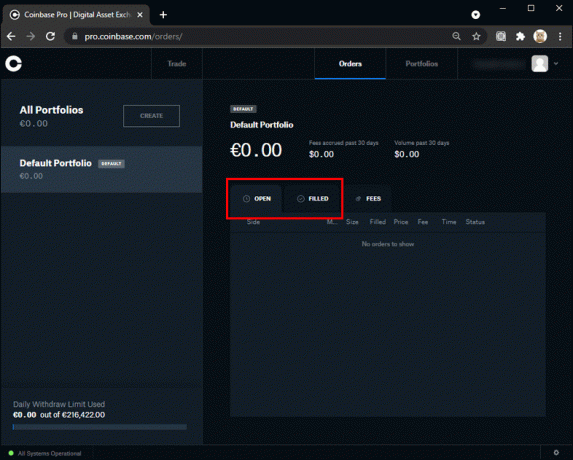
Taip pat galite peržiūrėti savo indėlių ir išėmimų istoriją, jei turite Coinbase Pro. Šios ataskaitos yra Portfelis skirtuką viršutiniame dešiniajame ekrano kampe. Kai būsite ten, galėsite pasirinkti vieną iš Indėliai, Išėmimai, ir Balansai.
Kaip peržiūrėti visą operacijų istoriją
Kaip minėta anksčiau, vienintelis būdas visiškai peržiūrėti operacijų istoriją Coinbase yra atsisiųsti visą ataskaitą į savo įrenginį.
Atminkite, kad jūsų „Coinbase“ operacijų istorija turėtų būti atsisiųsta į kompiuterį, nes naudosite žiniatinklio naršyklę. Techniškai kalbant, pirkinių istoriją taip pat galite atsisiųsti į savo telefoną, jei naudojate žiniatinklio naršyklę, o ne „Coinbase“ programą mobiliesiems. Štai ką turite padaryti norėdami eksportuoti savo operacijų istoriją į Coinbase:
- Eikite į Coinbase svetainė.

- Prisijunkite prie savo Coinbase paskyros.

- Spustelėkite savo profilio nuotrauką viršutiniame dešiniajame naršyklės kampe.

- Eiti į Ataskaitos išskleidžiamajame meniu. Tai nuves jus į Sandorių istorija puslapį.

- Šalia Operacijų istorija (visų laikų), spustelėkite Sukurti ataskaitą mygtuką viršutiniame dešiniajame kampe.

- Pasirinkite tarp CSV ataskaita ir PDF ataskaita.

- Pasirinkite Sukurti ataskaitą mygtuką dar kartą.

- Pasirinkite parsisiųsti.

Operacijų istorijos sugeneravimas ir atsisiuntimas į jūsų įrenginį užtruks kelias sekundes. Prieš kurdami ataskaitą taip pat galite pasirinkti, kokia ji bus. Galėsite filtruoti informaciją Visą laiką, Visiturto, ir Visas sandoris langelius, kurie taip nustatyti pagal numatytuosius nustatymus.
- The Visą laiką laukelyje galite nustatyti, ar norite operacijų istorijos ataskaitos iš pastarųjų 30 dienų, visų metų ar visos pirkinių istorijos.
- Viduje Visas turtas lauke, galite rinktis iš skirtingų kriptovaliutų tipų.
- Galiausiai, į Visi sandoriai langelį, galite pasirinkti Pirkti, Parduoti, Paversti, ir dar.
Jei norite atsisiųsti „Coinbase“ operacijų istoriją į savo telefoną, veiksmai šiek tiek skiriasi:
- Aplankykite Coinbase svetainė žiniatinklio naršyklėje.

- Prisijunkite prie savo Coinbase paskyros.

- Bakstelėkite tris eilutes viršutiniame dešiniajame ekrano kampe.

- Surask Ataskaitos skirtuką apačioje Nustatymai.
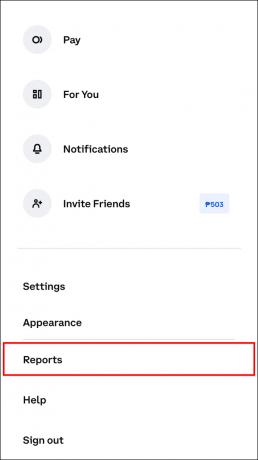
- Viduje Sandorių istorija skyrių, bakstelėkite Sukurti ataskaitą mygtuką.

- Ant Atsisiųsti ataskaitą puslapyje bakstelėkite Sukurti ataskaitą mygtuką apatiniame dešiniajame kampe.

- Pasirinkite tarp CSV ataskaita ir PDF ataskaita.

- Bakstelėkite parsisiųsti mygtuką.
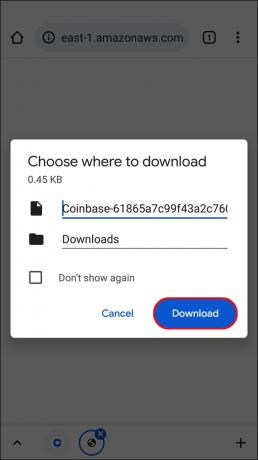
Dabar, kai sėkmingai atsisiuntėte savo pirkinių istoriją, galite ją bet kada atidaryti.
Papildomi DUK
Čia rasite atsakymus į daugiau klausimų apie operacijų istorijos peržiūrą Coinbase.
Kaip galiu eksportuoti savo operacijų istoriją?
Vienintelis būdas eksportuoti savo operacijų istoriją Coinbase yra žiniatinklio naršyklėje. Tai galite padaryti savo telefone, bet daug lengviau naudotis kompiuteriu. Štai kaip tai daroma:
1. Apsilankykite Monetų bazė savo kompiuteryje.
2. Spustelėkite savo profilio nuotrauką viršutiniame dešiniajame kampe.
3. Pasirinkite Ataskaitos.
4. Spustelėkite ant Sukurti ataskaitą mygtuką.
5. Pasirinkite tarp CSV ataskaita ir PDF ataskaita.
6. Eikite į Sukurti ataskaitą mygtuką naujame lange.
7. Pasirinkite parsisiųsti.
Jei jus domina išsamūs operacijų istorijos eksportavimo į Coinbase veiksmai, tiesiog grįžkite į ankstesnį skyrių.
Kaip peržiūrėti savo indėlių ir išėmimų istoriją?
Jei ieškote tik savo išėmimo ar indėlių istorijos, galite lengvai ją rasti Portfeliai puslapį. Šio puslapio viršuje galite perjungti savo indėlius, išėmimus ir likučius.
Peržiūrėkite visus savo pirkinius Coinbase
Jei domitės kriptovaliutomis, svarbu turėti savo operacijų apžvalgą. Tačiau, jei naudojatės Coinbase, vienintelis būdas peržiūrėti visą pirkimo istoriją yra sukurti ir atsisiųsti ataskaitą. Be to, jūs netgi galite tinkinti „Coinbase“ operacijų ataskaitoje nurodytą informaciją, kad atsisiųstumėte tik jums reikalingus duomenis.
Ar kada nors bandėte rasti savo pirkinių istoriją Coinbase? Ar atsisiuntėte visą ataskaitą, ar tiesiog peržiūrėjote naujausias operacijas? Praneškite mums toliau pateiktame komentarų skyriuje.




